win11音频没了?手把手教你快速修复音频驱动
Win11音频驱动坏了?别慌!本文为你提供了一套全面的解决方案,手把手教你修复音频驱动,告别无声困扰。首先,尝试更新或回滚驱动程序,设备管理器是你的好帮手。如果更新无效,不妨卸载并重新安装驱动。Windows自带的疑难解答工具也值得一试。针对声卡驱动安装失败,我们分析了常见原因并提供了详细的解决方法。同时,教你如何判断是硬件还是软件问题,避免盲目操作。此外,Win11音频增强功能也可能导致声音异常,教你如何关闭。最后,分享一些预防音频驱动问题的技巧,如定期更新驱动、创建还原点等,让你远离音频困扰。
Win11音频驱动问题可通过多种方法修复。1. 更新或回滚驱动程序:通过设备管理器更新驱动,或回滚到之前的版本;2. 卸载并重装驱动:卸载设备并勾选删除驱动软件后重启,让系统自动重装;3. 使用Windows疑难解答:运行“播放音频”疑难解答自动检测修复;4. 检查音频设置:确保设备未被禁用且设为默认;5. 解决安装失败问题:确认驱动兼容性、重新下载、卸载冲突软件、以管理员身份安装;6. 判断软硬件问题:更换耳机测试、使用Live CD或PE系统启动、检查设备管理器状态;7. 关闭音频增强功能:在声音设置中禁用所有增强效果;8. 预防驱动问题:定期更新官方驱动、创建还原点、清理系统垃圾、必要时升级硬件。

音频驱动出问题,没声音了?别慌,Win11修复音频驱动其实没那么复杂,试试下面的方法,总有一款适合你。

更新、卸载、重装,或者直接用系统自带的疑难解答,都是不错的选择。

更新或回滚驱动程序

设备管理器是个好东西,找到音频设备,先试试更新驱动。右键点击“开始”菜单,选择“设备管理器”。展开“声音、视频和游戏控制器”,找到你的音频设备(比如Realtek Audio)。右键点击,选择“更新驱动程序”。
- 自动搜索驱动程序: 让Windows自己找,有时候能解决问题。
- 浏览我的电脑以查找驱动程序: 如果你之前下载过驱动,或者有驱动光盘,就选这个。
如果更新后问题依旧,试试回滚驱动。还是在设备属性里,找到“驱动程序”选项卡,如果“回滚驱动程序”按钮可用(灰色就说明没法回滚),点它!这能帮你回到之前的版本,也许之前的版本才是稳定的。
卸载并重新安装驱动程序
有时候,更新不行,那就干脆卸载重装。在设备管理器里,右键点击你的音频设备,选择“卸载设备”。注意,勾选“删除此设备的驱动程序软件”,然后重启电脑。重启后,Windows会自动重新安装驱动。如果没自动安装,就手动安装一下。
使用Windows疑难解答
Windows自带的疑难解答工具,有时候也能派上用场。在“设置”里搜索“疑难解答”,找到“播放音频”疑难解答,运行它。它会自动检测并尝试修复音频问题。
副标题1 Win11更新后没声音了怎么办?
Win11更新后没声音,很常见,可能是驱动不兼容。试试上面提到的更新、回滚、重装驱动。另外,检查一下你的音频设备是否被禁用。右键点击任务栏右下角的声音图标,选择“声音设置”,确保你的音频设备已启用,并且设置为默认设备。
还有一种情况,是Windows Update把你的驱动给“优化”了,但优化得不好。可以尝试回滚到之前的Windows版本,看看问题是否解决。如果回滚后没问题,那基本可以确定是更新导致的驱动问题。
副标题2 声卡驱动安装失败的常见原因及解决方法
声卡驱动安装失败,原因很多。
- 驱动程序不兼容: 确保下载的驱动程序是Win11兼容的,并且是对应你声卡型号的。
- 驱动程序损坏: 重新下载驱动程序。
- 系统冲突: 卸载其他可能与声卡驱动冲突的软件。
- 权限问题: 以管理员身份运行驱动程序安装程序。
如果以上方法都不行,可以尝试使用驱动精灵之类的第三方驱动管理软件,它会自动检测并安装适合你电脑的驱动。
副标题3 如何判断是硬件问题还是软件问题导致没声音?
判断是硬件问题还是软件问题,可以从以下几个方面入手:
- 更换音频设备: 换个耳机或者音箱试试,如果换了之后有声音了,那说明原来的音频设备坏了。
- 使用Live CD或PE系统: 使用Live CD或PE系统启动电脑,看看是否有声音。如果Live CD或PE系统下有声音,那说明是Windows系统的问题,不是硬件问题。
- 检查设备管理器: 在设备管理器里,看看音频设备是否有黄色感叹号或者红色叉号。如果有,那说明设备有问题,可能是驱动问题,也可能是硬件问题。
另外,可以尝试用万用表测量一下音频输出接口是否有电压。如果没有电压,那很可能是硬件问题。
副标题4 Win11音频增强功能导致声音异常的解决办法
Win11的音频增强功能,有时候会适得其反,导致声音失真、杂音等问题。可以尝试关闭音频增强功能:
- 右键点击任务栏右下角的声音图标,选择“声音设置”。
- 在“高级”下,点击“更多声音设置”。
- 选择你的音频设备,点击“属性”。
- 切换到“增强”选项卡,勾选“禁用所有增强效果”。
如果关闭增强功能后问题解决,那说明是音频增强功能导致的。可以尝试逐个开启增强效果,找到导致问题的那个,然后禁用它。
副标题5 如何避免Win11音频驱动频繁出现问题?
避免Win11音频驱动频繁出现问题,可以做到以下几点:
- 定期更新驱动: 保持驱动程序最新,可以修复一些已知的bug。
- 不要随意安装来历不明的驱动: 尽量从官方网站或者Windows Update下载驱动。
- 创建系统还原点: 在安装驱动之前,创建一个系统还原点,以便在出现问题时可以快速恢复。
- 定期清理系统: 清理系统垃圾文件和注册表,可以提高系统稳定性。
另外,如果你的电脑配置比较老旧,可以考虑升级硬件,比如更换一块新的声卡,这样可以从根本上解决音频问题。
终于介绍完啦!小伙伴们,这篇关于《win11音频没了?手把手教你快速修复音频驱动》的介绍应该让你收获多多了吧!欢迎大家收藏或分享给更多需要学习的朋友吧~golang学习网公众号也会发布文章相关知识,快来关注吧!
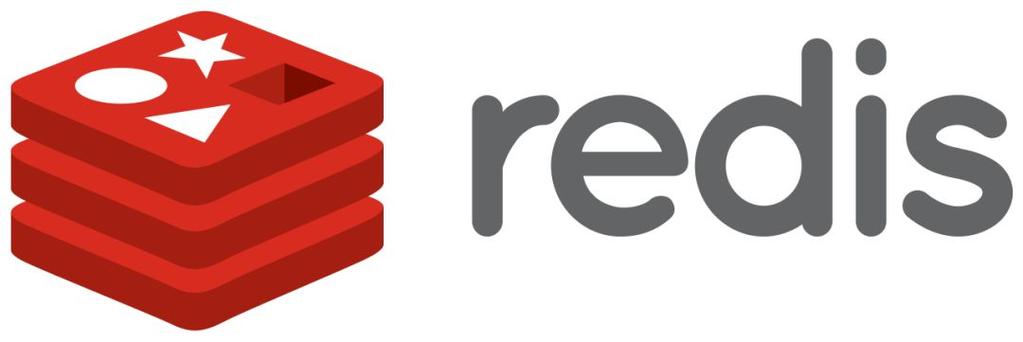 RedisSentinel高可用集群配置超详细教程
RedisSentinel高可用集群配置超详细教程
- 上一篇
- RedisSentinel高可用集群配置超详细教程

- 下一篇
- 搞懂AI证件照生成表情?这一招就够了!
-

- 文章 · 软件教程 | 12秒前 |
- 夸克在线网址2025最新电视入口分享
- 298浏览 收藏
-

- 文章 · 软件教程 | 1分钟前 |
- Excel中CAGR公式怎么算?
- 475浏览 收藏
-

- 文章 · 软件教程 | 4分钟前 |
- 飞书消息未收到?通知设置与恢复方法
- 372浏览 收藏
-
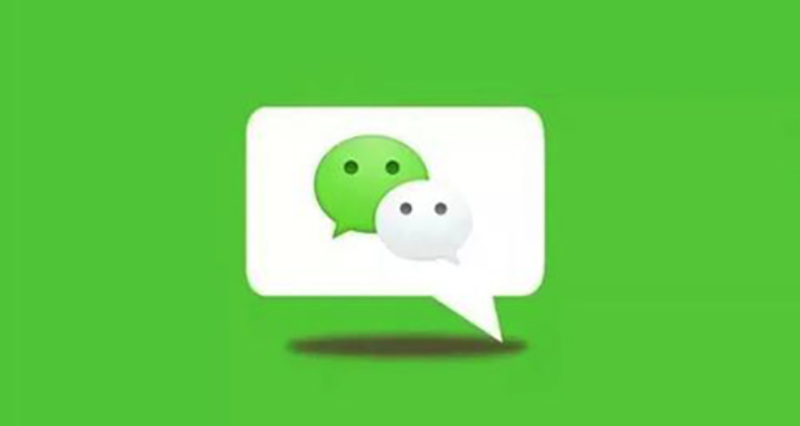
- 文章 · 软件教程 | 5分钟前 |
- 微信密码锁怎么设置?详细教程分享
- 258浏览 收藏
-

- 文章 · 软件教程 | 7分钟前 |
- 雨课堂加课方法及邀请码使用教程
- 124浏览 收藏
-

- 文章 · 软件教程 | 8分钟前 |
- 百度网盘SVIP入口及特权一览
- 447浏览 收藏
-

- 文章 · 软件教程 | 8分钟前 |
- Steam账号注册官网入口地址
- 178浏览 收藏
-
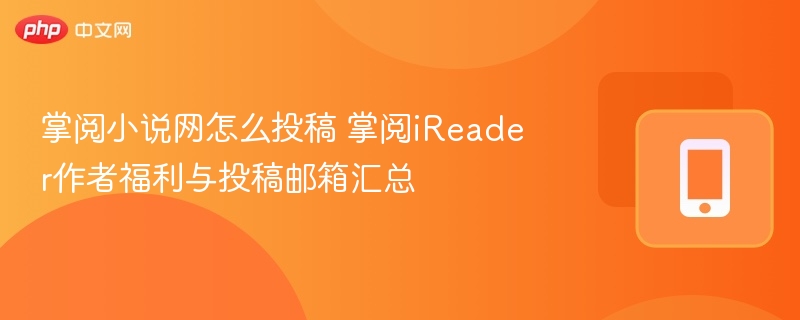
- 文章 · 软件教程 | 9分钟前 |
- 掌阅小说投稿方式及作者福利详解
- 368浏览 收藏
-
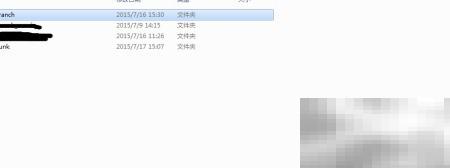
- 文章 · 软件教程 | 11分钟前 |
- SVN标签打包操作指南与技巧
- 129浏览 收藏
-
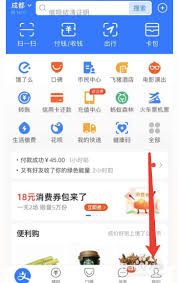
- 文章 · 软件教程 | 14分钟前 |
- 支付宝提现到银行卡步骤详解
- 245浏览 收藏
-

- 文章 · 软件教程 | 14分钟前 |
- Win10开启WIFI热点教程及故障解决
- 433浏览 收藏
-
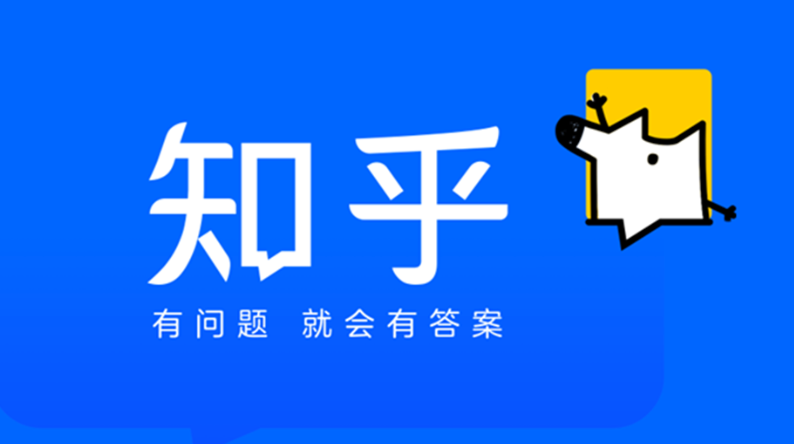
- 文章 · 软件教程 | 16分钟前 | 知乎 知乎APP
- 知乎如何屏蔽用户?详细操作指南
- 150浏览 收藏
-

- 前端进阶之JavaScript设计模式
- 设计模式是开发人员在软件开发过程中面临一般问题时的解决方案,代表了最佳的实践。本课程的主打内容包括JS常见设计模式以及具体应用场景,打造一站式知识长龙服务,适合有JS基础的同学学习。
- 543次学习
-

- GO语言核心编程课程
- 本课程采用真实案例,全面具体可落地,从理论到实践,一步一步将GO核心编程技术、编程思想、底层实现融会贯通,使学习者贴近时代脉搏,做IT互联网时代的弄潮儿。
- 516次学习
-

- 简单聊聊mysql8与网络通信
- 如有问题加微信:Le-studyg;在课程中,我们将首先介绍MySQL8的新特性,包括性能优化、安全增强、新数据类型等,帮助学生快速熟悉MySQL8的最新功能。接着,我们将深入解析MySQL的网络通信机制,包括协议、连接管理、数据传输等,让
- 500次学习
-

- JavaScript正则表达式基础与实战
- 在任何一门编程语言中,正则表达式,都是一项重要的知识,它提供了高效的字符串匹配与捕获机制,可以极大的简化程序设计。
- 487次学习
-

- 从零制作响应式网站—Grid布局
- 本系列教程将展示从零制作一个假想的网络科技公司官网,分为导航,轮播,关于我们,成功案例,服务流程,团队介绍,数据部分,公司动态,底部信息等内容区块。网站整体采用CSSGrid布局,支持响应式,有流畅过渡和展现动画。
- 485次学习
-

- ChatExcel酷表
- ChatExcel酷表是由北京大学团队打造的Excel聊天机器人,用自然语言操控表格,简化数据处理,告别繁琐操作,提升工作效率!适用于学生、上班族及政府人员。
- 3638次使用
-

- Any绘本
- 探索Any绘本(anypicturebook.com/zh),一款开源免费的AI绘本创作工具,基于Google Gemini与Flux AI模型,让您轻松创作个性化绘本。适用于家庭、教育、创作等多种场景,零门槛,高自由度,技术透明,本地可控。
- 3894次使用
-

- 可赞AI
- 可赞AI,AI驱动的办公可视化智能工具,助您轻松实现文本与可视化元素高效转化。无论是智能文档生成、多格式文本解析,还是一键生成专业图表、脑图、知识卡片,可赞AI都能让信息处理更清晰高效。覆盖数据汇报、会议纪要、内容营销等全场景,大幅提升办公效率,降低专业门槛,是您提升工作效率的得力助手。
- 3844次使用
-

- 星月写作
- 星月写作是国内首款聚焦中文网络小说创作的AI辅助工具,解决网文作者从构思到变现的全流程痛点。AI扫榜、专属模板、全链路适配,助力新人快速上手,资深作者效率倍增。
- 5012次使用
-

- MagicLight
- MagicLight.ai是全球首款叙事驱动型AI动画视频创作平台,专注于解决从故事想法到完整动画的全流程痛点。它通过自研AI模型,保障角色、风格、场景高度一致性,让零动画经验者也能高效产出专业级叙事内容。广泛适用于独立创作者、动画工作室、教育机构及企业营销,助您轻松实现创意落地与商业化。
- 4215次使用
-
- pe系统下载好如何重装的具体教程
- 2023-05-01 501浏览
-
- qq游戏大厅怎么开启蓝钻提醒功能-qq游戏大厅开启蓝钻提醒功能教程
- 2023-04-29 501浏览
-
- 吉吉影音怎样播放网络视频 吉吉影音播放网络视频的操作步骤
- 2023-04-09 501浏览
-
- 腾讯会议怎么使用电脑音频 腾讯会议播放电脑音频的方法
- 2023-04-04 501浏览
-
- PPT制作图片滚动效果的简单方法
- 2023-04-26 501浏览



